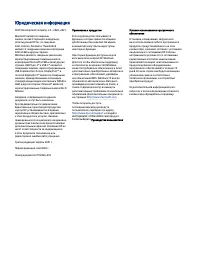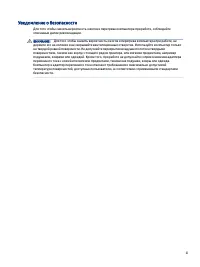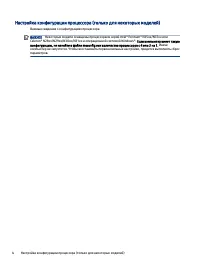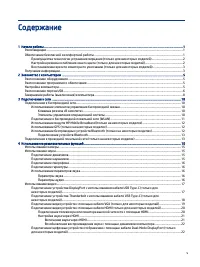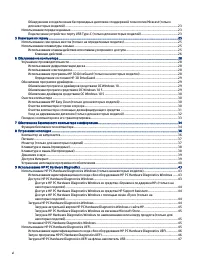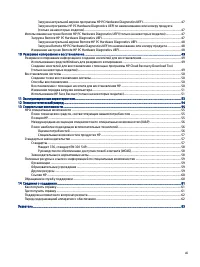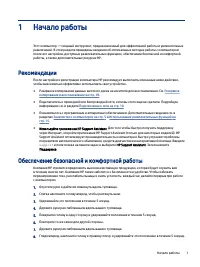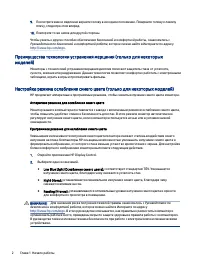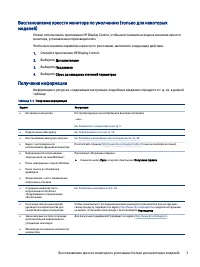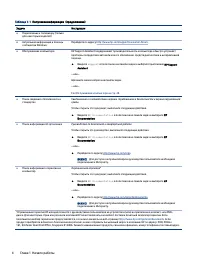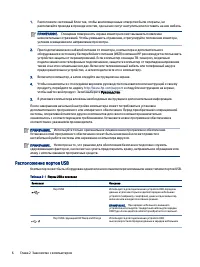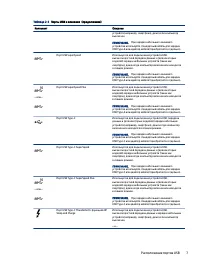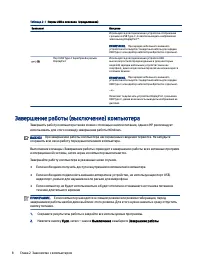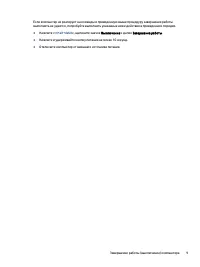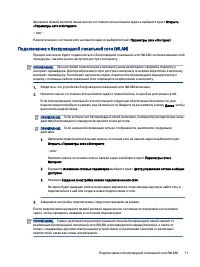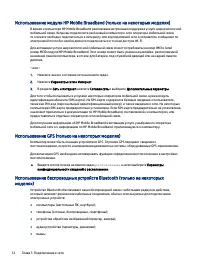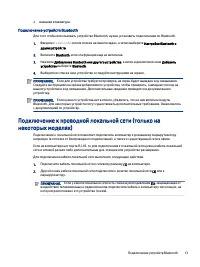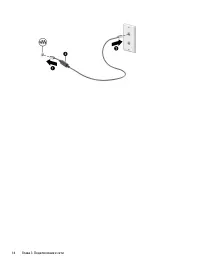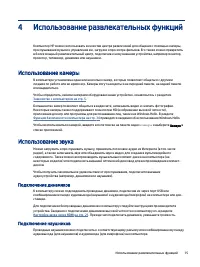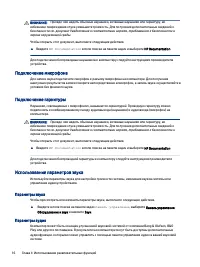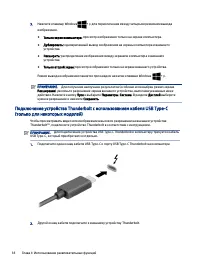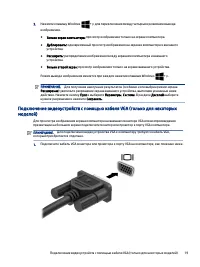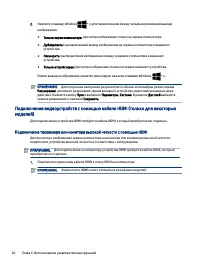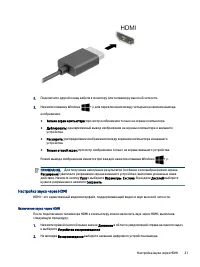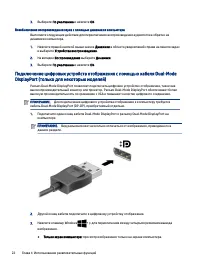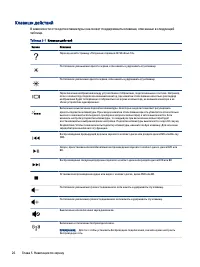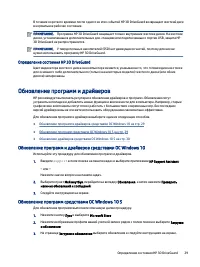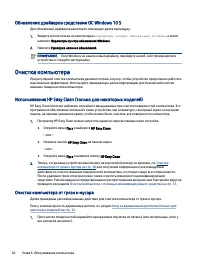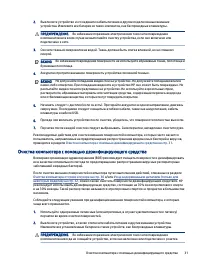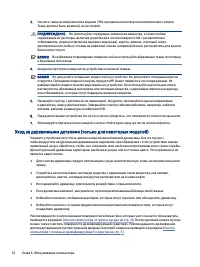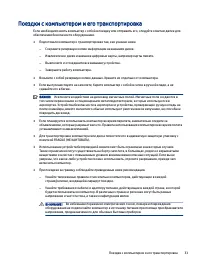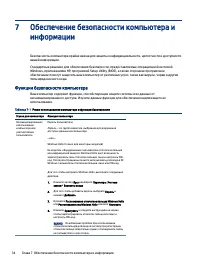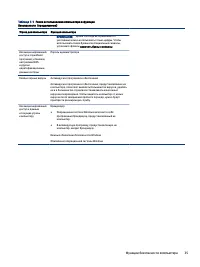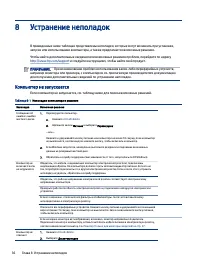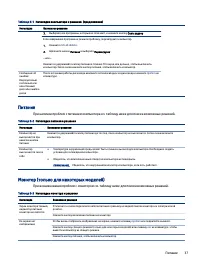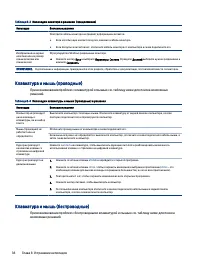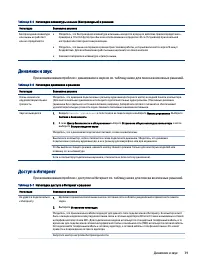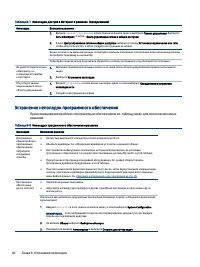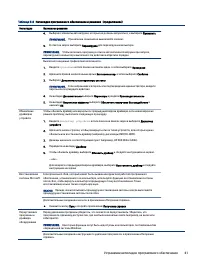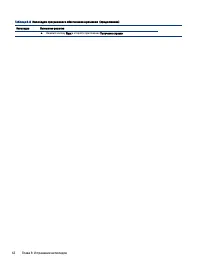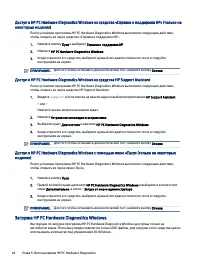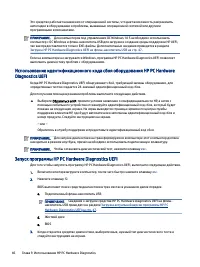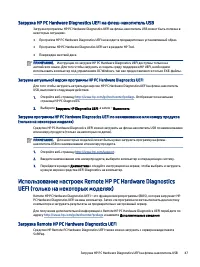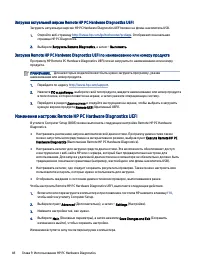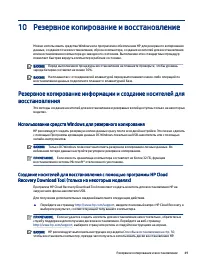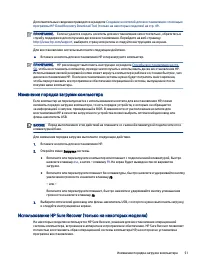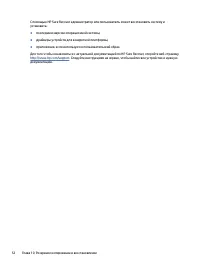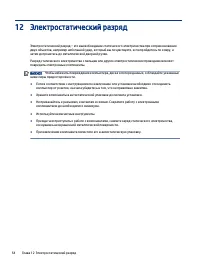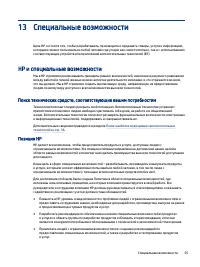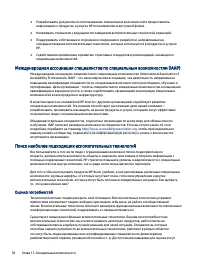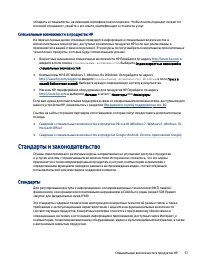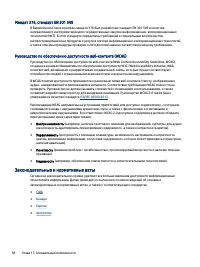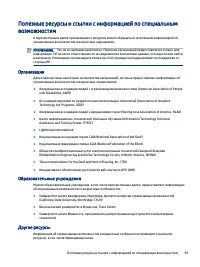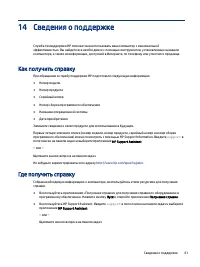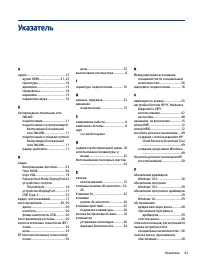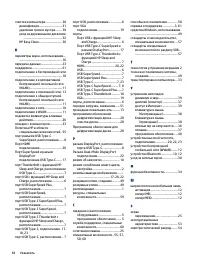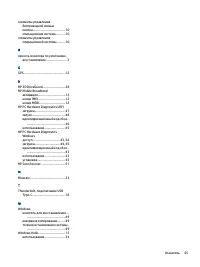Персональные компьютеры HP Envy TE01-2003ur - инструкция пользователя по применению, эксплуатации и установке на русском языке. Мы надеемся, она поможет вам решить возникшие у вас вопросы при эксплуатации техники.
Если остались вопросы, задайте их в комментариях после инструкции.
"Загружаем инструкцию", означает, что нужно подождать пока файл загрузится и можно будет его читать онлайн. Некоторые инструкции очень большие и время их появления зависит от вашей скорости интернета.
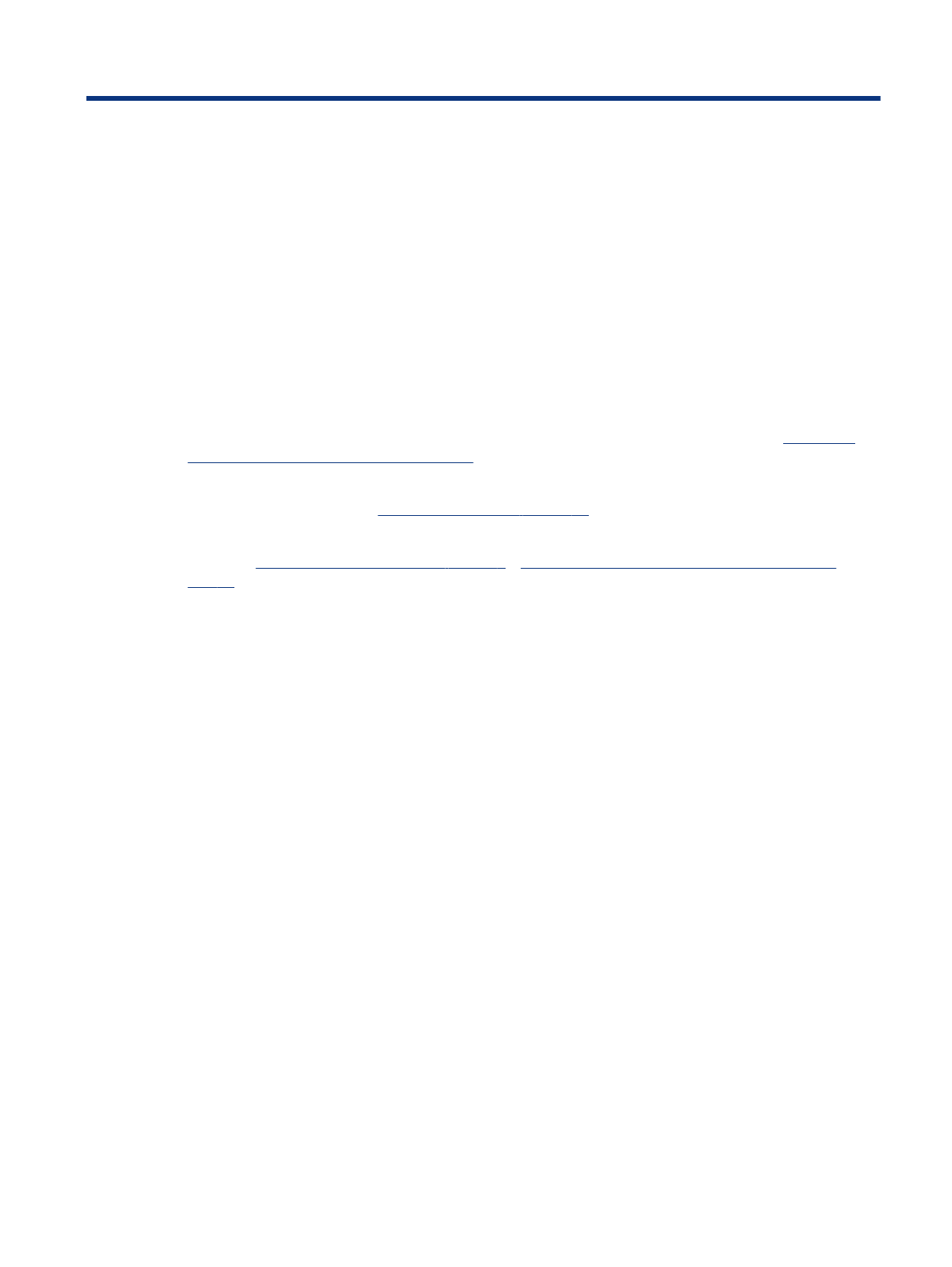
Начало работы
1
Этот компьютер — мощный инструмент, предназначенный для эффективной работы и увлекательных
развлечений. В этом разделе приведены сведения об оптимальных методах работы с компьютером
после его настройки, доступных развлекательных функциях, обеспечении безопасной и комфортной
работы, а также дополнительных ресурсах HP.
Рекомендации
После настройки и регистрации компьютера HP рекомендует выполнить описанные ниже действия,
чтобы максимально эффективно использовать свое устройство.
●
Резервное копирование данных жесткого диска на носители для восстановления. См.
копирование и восстановление на стр. 49
●
Подключитесь к проводной или беспроводной сети, если вы этого еще не сделали. Подробную
.
●
Познакомьтесь с программным и аппаратным обеспечением. Дополнительные сведения см. в
разделах
Знакомство с компьютером на стр. 5
и
Использование развлекательных функций на
●
Используйте приложение HP Support Assistant. Для того чтобы быстро получить поддержку
через Интернет, откройте приложение HP Support Assistant (только для некоторых моделей). HP
Support Assistant оптимизирует производительность компьютера и быстро устраняет проблемы
посредством автоматического обновления, средств диагностики и интерактивной помощи. Введите
support
в поле поиска на панели задач и выберите HP Support Assistant. Затем нажмите
Поддержка.
Обеспечение безопасной и комфортной работы
Компания HP стремится предложить высококачественную продукцию, которая будет служить вам
в течение многих лет. Компания HP также заботится о безопасности и удобстве. Чтобы избежать
перенапряжения глаз, расслабить мышцы и снять усталость, каждый час делайте перерыв при работе
с компьютером.
1.
Опустите руки и дайте им повиснуть вдоль туловища.
2.
Слегка наклоните голову вперед, чтобы растянуть шею.
3.
Удерживайте это положение в течение 5 секунд.
4.
Держите руки расслабленными вдоль вашего туловища.
5.
Поверните голову в одну сторону и удерживайте положение в течение 5 секунд.
6.
Повторите то же самое для другой стороны.
7.
Держите руки расслабленными вдоль вашего туловища.
8.
Глядя вперед, наклоните голову к правому плечу и удерживайте это положение в течение 5 секунд.
Начало работы
1
Содержание
- 2 Юридическая информация
- 3 Уведомление о безопасности
- 5 Содержание
- 9 Начало работы; Рекомендации; Обеспечение безопасной и комфортной работы
- 13 Знакомство с компьютером; Расположение оборудования; Расположение программного обеспечения
- 14 Расположение портов USB
- 16 Завершение работы (выключение) компьютера
- 18 Подключение к сети; Подключение к беспроводной сети; Использование элементов управления беспроводной связью; Клавиша режима «В самолете»
- 19 Подключение к беспроводной локальной сети (WLAN)
- 20 Использование GPS (только на некоторых моделях)
- 21 Подключение к проводной локальной сети (только на
- 23 Использование камеры; Использование звука; Подключение динамиков; Подключение наушников
- 24 Подключение микрофона; Использование параметров звука; Параметры звука; Параметры аудио
- 25 Использование видео
- 29 Настройка звука через HDMI
- 30 DisplayPort (только для некоторых моделей)
- 31 Использование передачи данных
- 33 Навигация по экрану; Использование сенсорных жестов (только на определенных; Использование клавиатуры и мыши; Использование клавиш действия или клавиш ускоренного доступа
- 36 Обслуживание компьютера; Улучшение производительности; Использование дефрагментации диска; Использование очистки диска
- 37 Определение состояния HP 3D DriveGuard; Обновление программ и драйверов; Обновление программ и драйверов средствами ОС Windows 10; Обновление программ средствами ОС Windows 10 S
- 38 Обновление драйверов средствами ОС Windows 10 S; Очистка компьютера; Использование HP Easy Clean (только для некоторых моделей); Очистка компьютера от грязи и мусора
- 39 Очистка компьютера с помощью дезинфицирующего средства
- 40 Уход за деревянными деталями (только для некоторых моделей)
- 41 Поездки с компьютером и его транспортировка
- 42 Функции безопасности компьютера
- 44 Устранение неполадок; Компьютер не запускается
- 47 Доступ в Интернет
- 48 Устранение неполадок программного обеспечения
- 51 Использование HP PC Hardware Diagnostics; Использование HP PC Hardware Diagnostics Windows (только на; Diagnostics Windows
- 52 Загрузка HP PC Hardware Diagnostics Windows
- 53 Установка HP PC Hardware Diagnostics Windows; Использование HP PC Hardware Diagnostics UEFI
- 54 Diagnostics UEFI; Запуск программы HP PC Hardware Diagnostics UEFI
- 55 Загрузка HP PC Hardware Diagnostics UEFI на флеш-накопитель USB; Использование настроек Remote HP PC Hardware Diagnostics; Загрузка Remote HP PC Hardware Diagnostics UEFI
- 56 Изменение настроек Remote HP PC Hardware Diagnostics UEFI
- 57 Резервное копирование и восстановление; Резервное копирование информации и создание носителей для; Использование средств Windows для резервного копирования
- 58 Восстановление системы; Создание точки восстановления системы; Восстановление с помощью носителя для восстановления HP
- 59 Изменение порядка загрузки компьютера; Использование HP Sure Recover (только на некоторых моделях)
- 62 Электростатический разряд
- 63 Специальные возможности; HP и специальные возможности; Поиск технических средств, соответствующих вашим потребностям; Позиция HP
- 64 Поиск наиболее подходящих вспомогательных технологий; Оценка потребностей
- 65 Специальные возможности в продуктах HP; Стандарты и законодательство; Стандарты
- 66 Законодательные и нормативные акты
- 67 Организации
- 68 Ссылки HP; Обращение в службу поддержки
- 69 Сведения о поддержке; Как получить справку; Где получить справку
- 70 Поддержка клиентов по вопросам ремонта; Перед модернизацией аппаратного обеспечения
- 71 Указатель
Характеристики
Остались вопросы?Не нашли свой ответ в руководстве или возникли другие проблемы? Задайте свой вопрос в форме ниже с подробным описанием вашей ситуации, чтобы другие люди и специалисты смогли дать на него ответ. Если вы знаете как решить проблему другого человека, пожалуйста, подскажите ему :)